5 Lösungen, wenn das Diktat auf Ihrem iPhone nicht funktioniert
Die Diktierfunktion wird durch ein Mikrofonsymbol unten auf der Bildschirmtastatur Ihres iPhones dargestellt. Obwohl das Diktat standardmäßig aktiviert ist, müssen Sie es zunächst in den Einstellungen aktivieren, wenn das Mikrofonsymbol auf der Tastatur nicht angezeigt wird.
Gehen Sie zu Einstellungen > Allgemein > Tastatur und aktivieren Sie die Option „Diktat aktivieren“. Tippen Sie zur Bestätigung erneut auf Diktat aktivieren. Das Mikrofonsymbol erscheint nun auf der iOS-Tastatur; Tippen Sie darauf, um mit dem Diktieren zu beginnen.
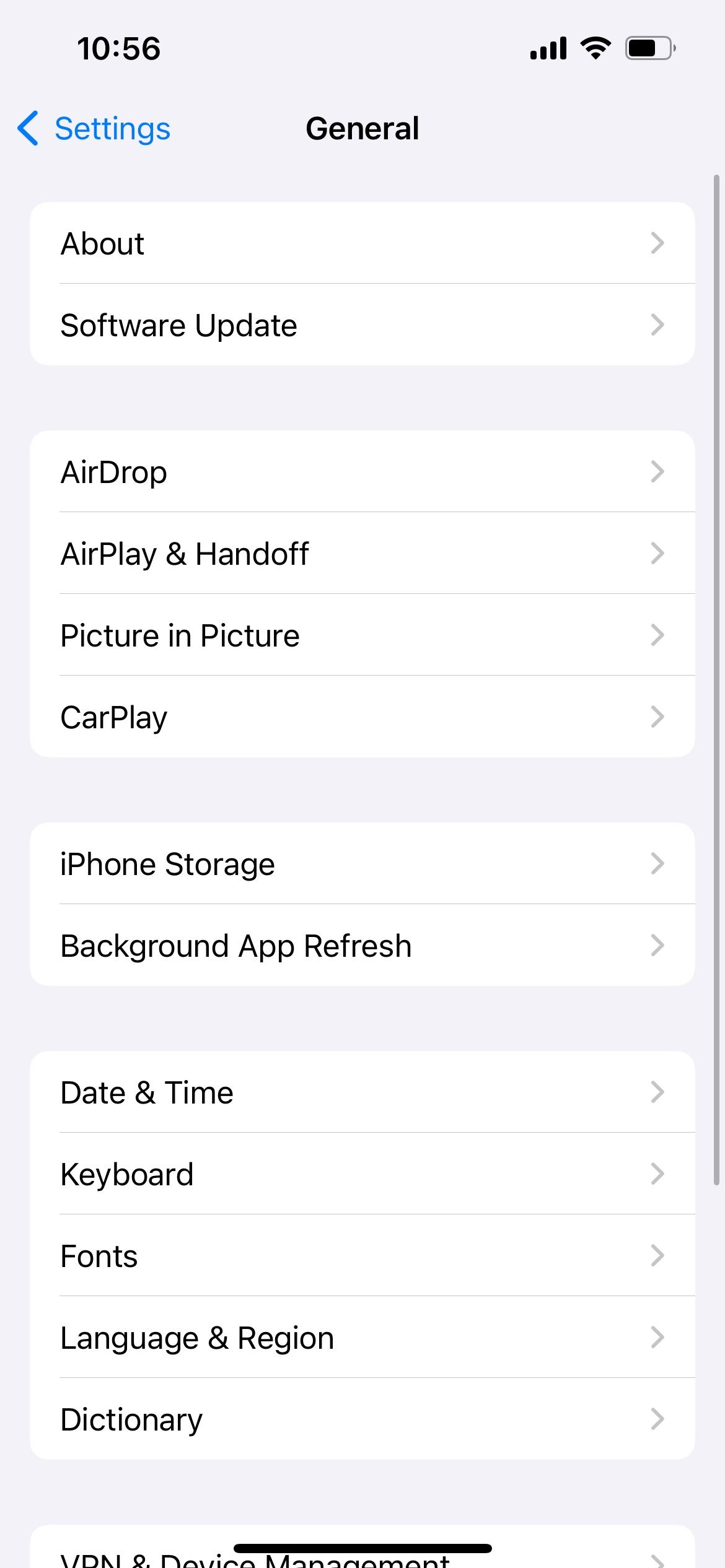
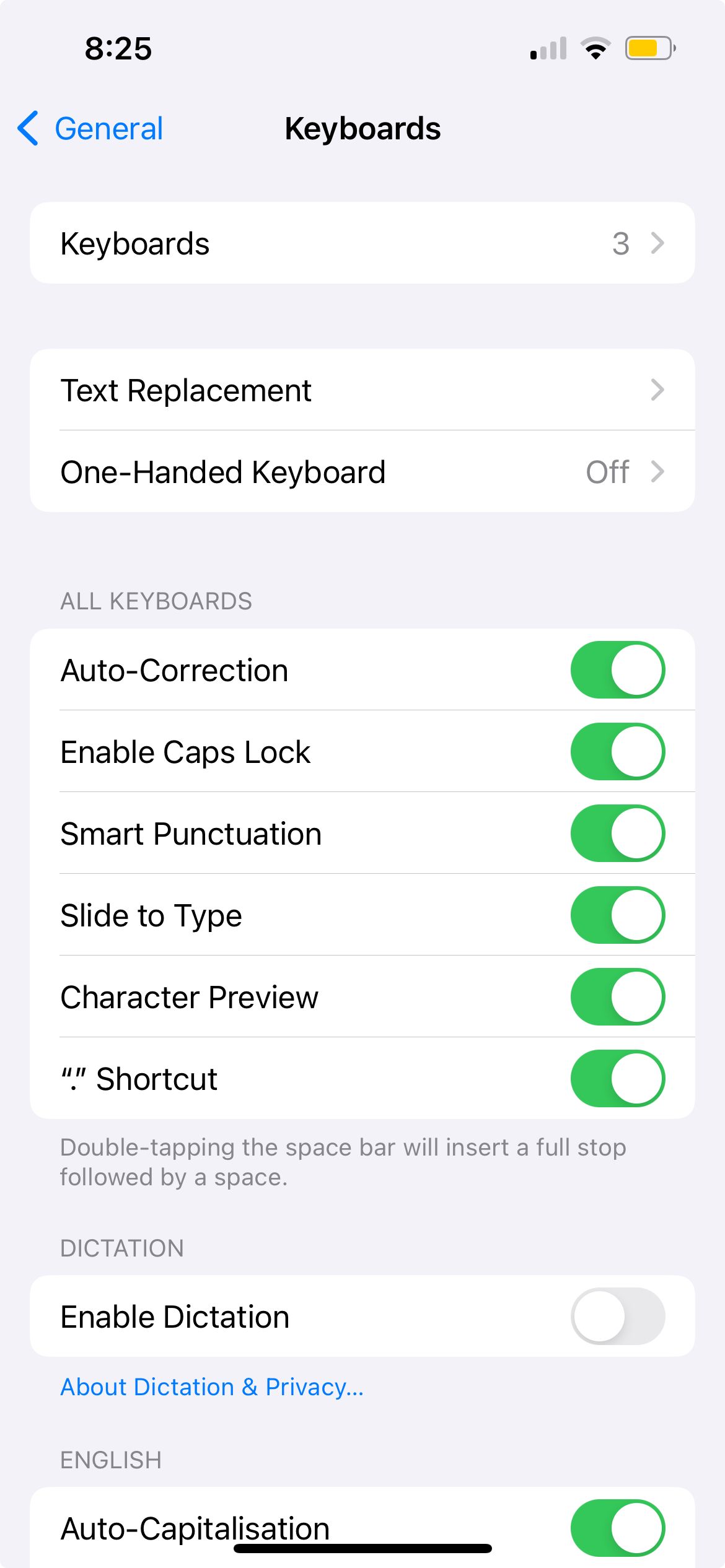
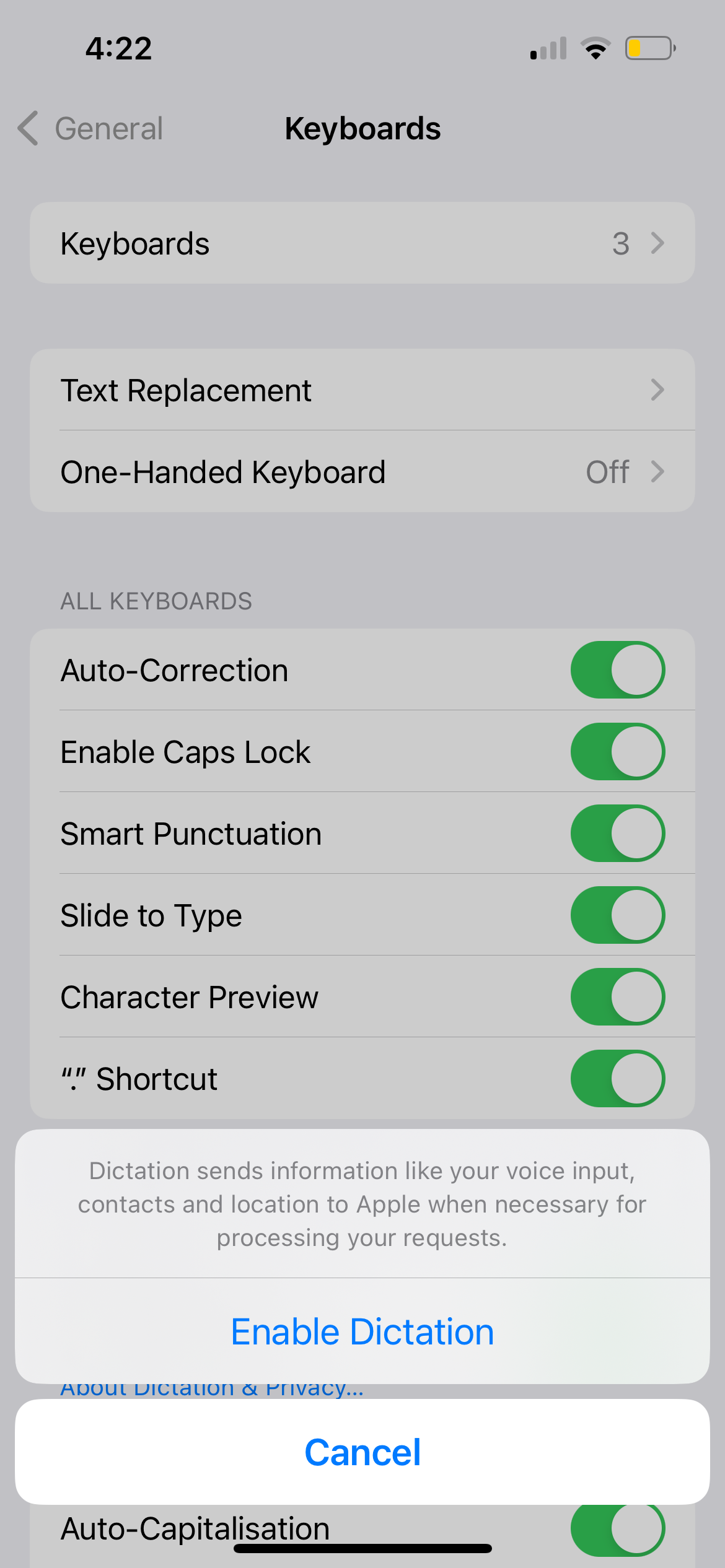
Wenn das Diktat bereits aktiviert ist, das Symbol aber immer noch fehlt, versuchen Sie, die Funktion zu deaktivieren und erneut zu aktivieren. Deaktivieren Sie auf derselben Seite mit den Tastatureinstellungen die Option „Diktat aktivieren“, tippen Sie zur Bestätigung auf „Diktat deaktivieren“ und aktivieren Sie dann erneut „Diktat aktivieren“.
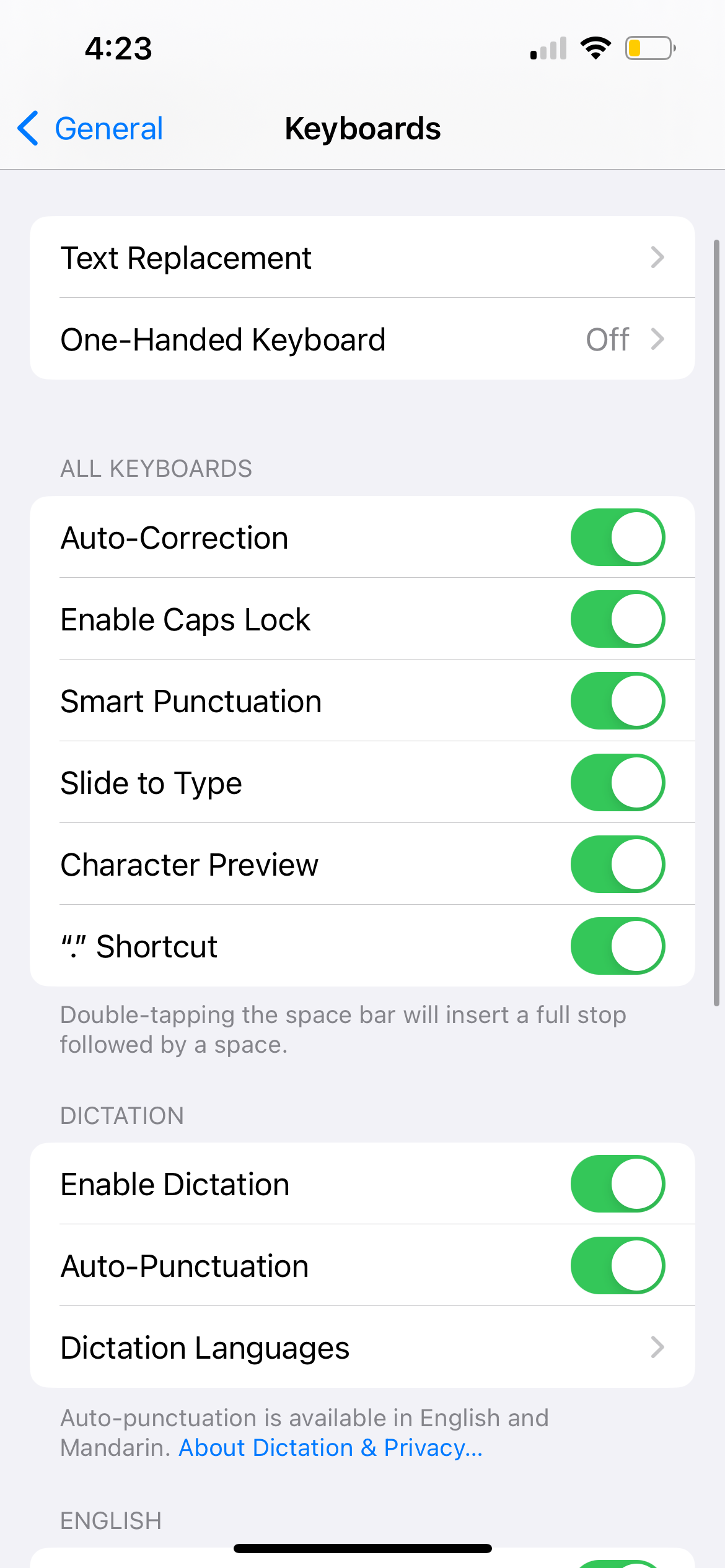
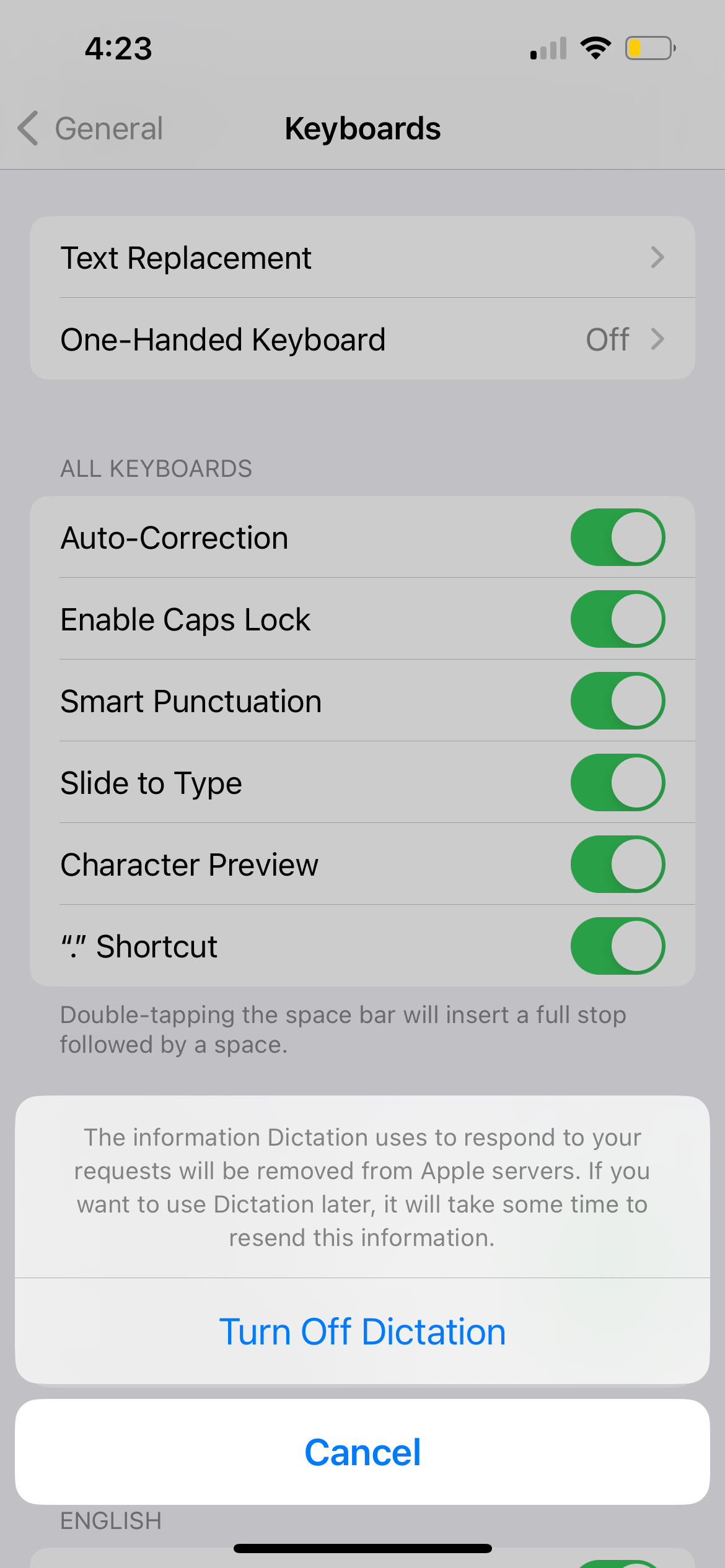
2. Fügen Sie die Diktiersprache zu Ihrer iPhone-Tastatur hinzu
Nehmen wir an, Sie geben normalerweise Englisch auf Ihrem iPhone ein, möchten aber etwas auf Chinesisch diktieren. Die Diktierfunktion des iPhones erkennt nicht, was Sie sagen, wenn Chinesisch noch nicht zur Tastatur hinzugefügt wurde.
Gehen Sie in diesem Fall zu Einstellungen > Allgemein > Tastatur > Tastaturen > Neue Tastatur hinzufügen. Wählen Sie aus der Liste Chinesisch (oder Ihre bevorzugte Sprache), wählen Sie die Tastatureingabemethode aus und tippen Sie auf Fertig.
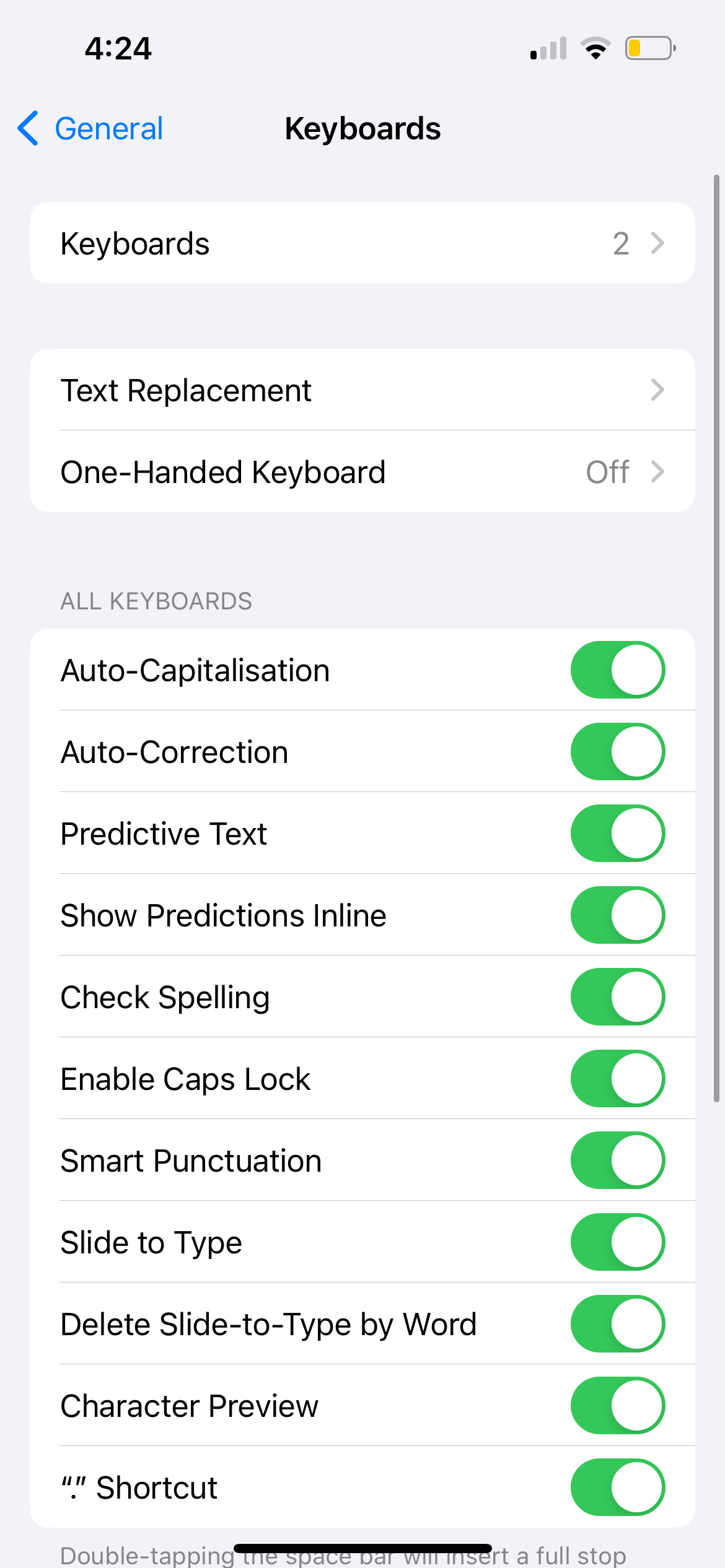
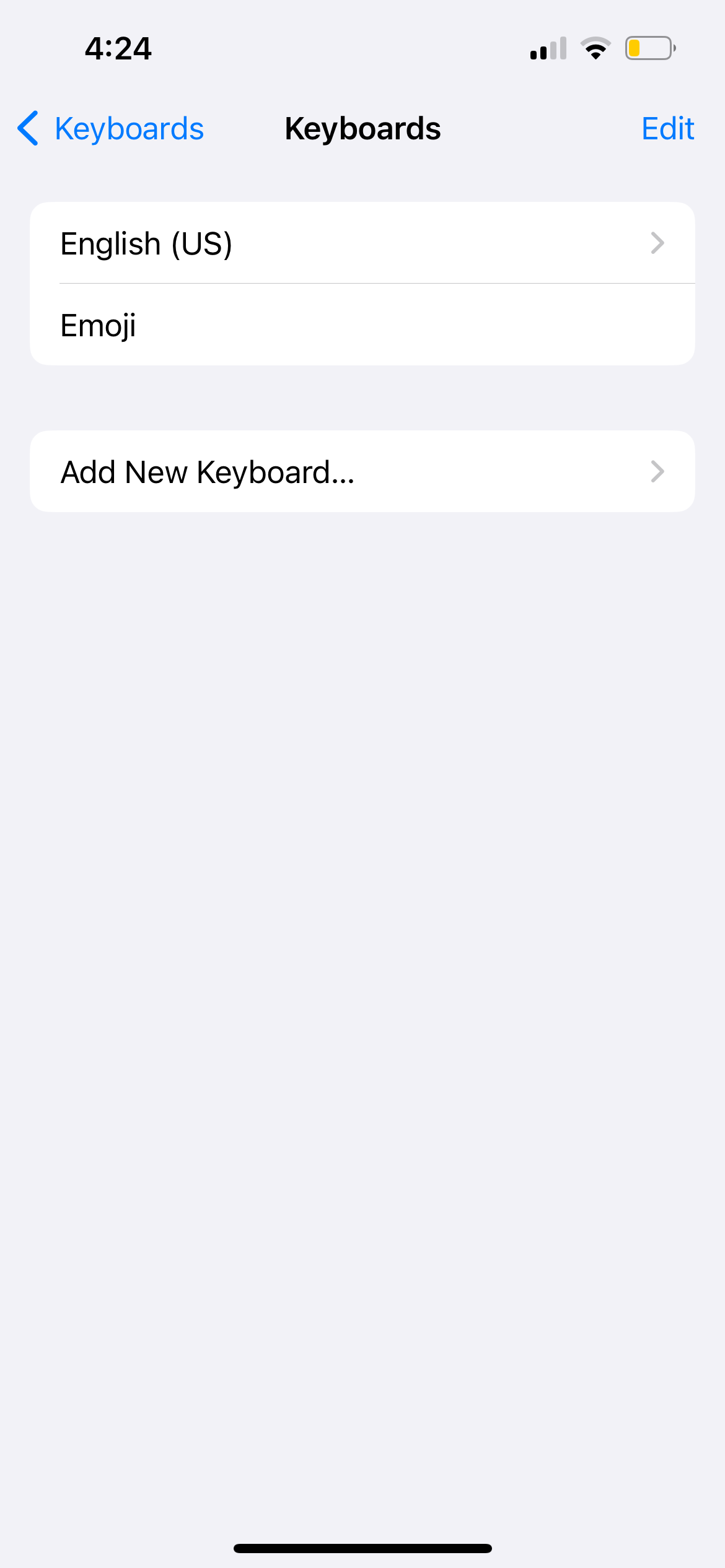
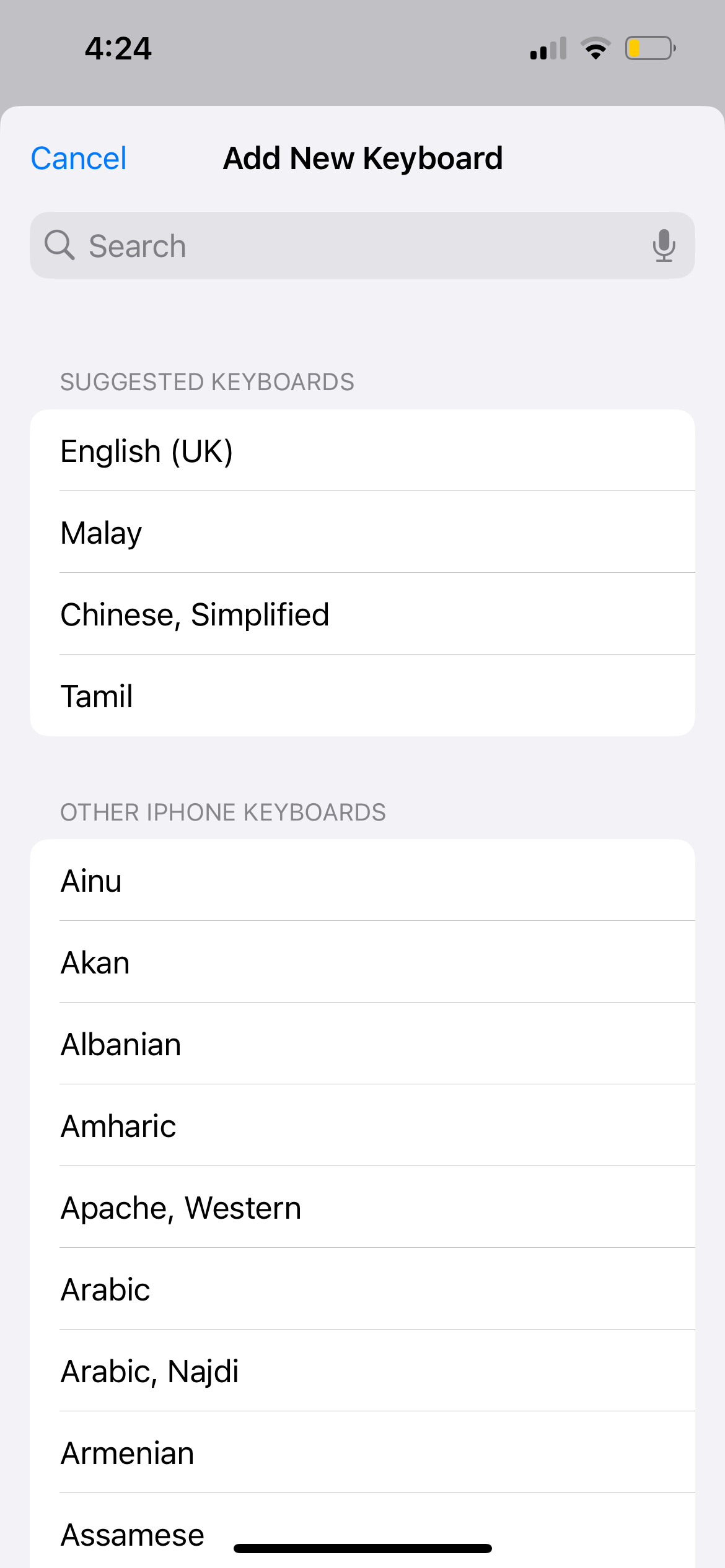
Wenn Sie Text in einem chinesischen Dialekt diktieren möchten, müssen Sie eine zusätzliche Einstellung vornehmen. Gehen Sie auf der Einstellungsseite „Tastaturen“ zu „Diktiersprachen“. Wählen Sie aus der Liste zusätzlich zu Mandarin eine der Sprachvarianten aus.
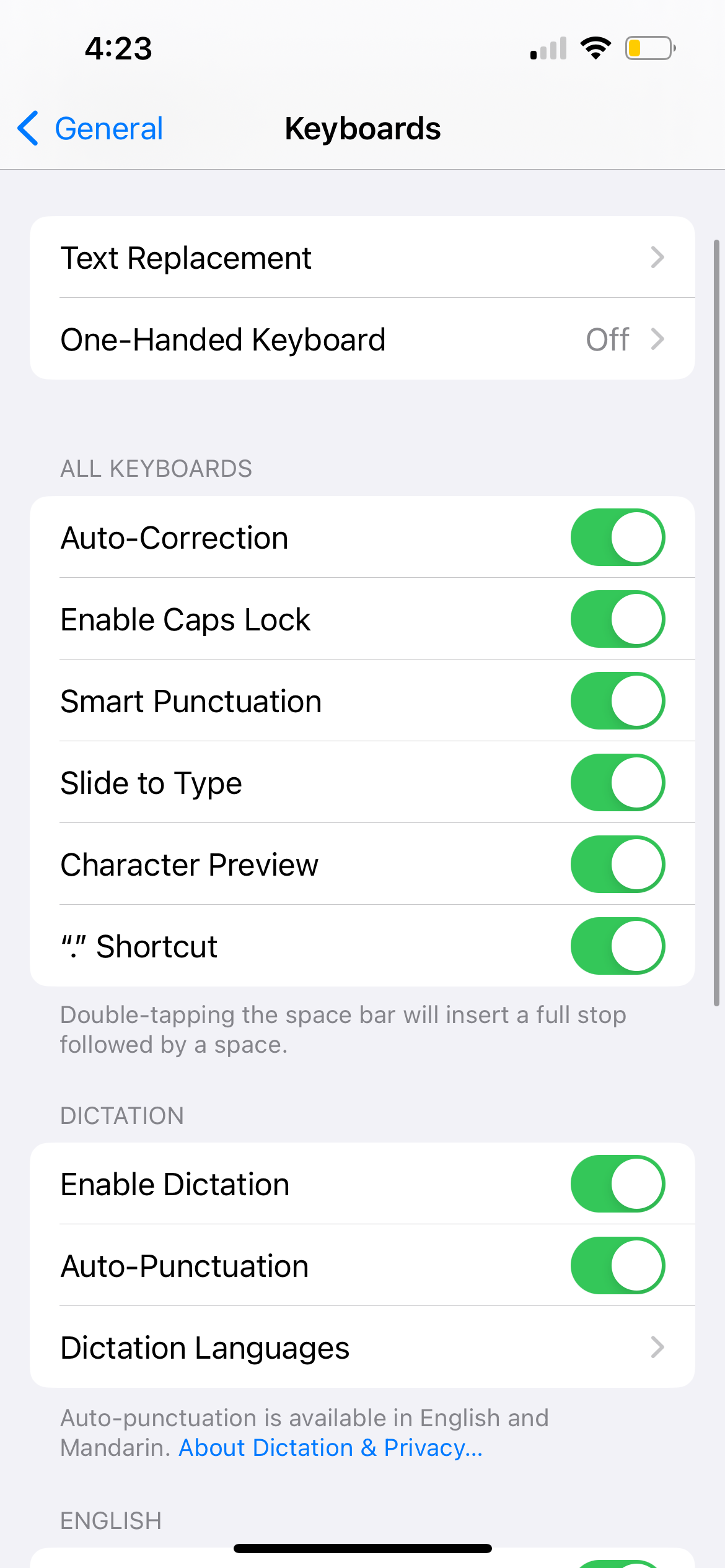

Denken Sie beim Diktieren Ihres Textes daran, auch die Diktatsprache zu wechseln. Tippen Sie auf das Mikrofonsymbol, tippen Sie auf EN (was für Englisch steht) und wählen Sie Ihre neue bevorzugte Diktiersprache.
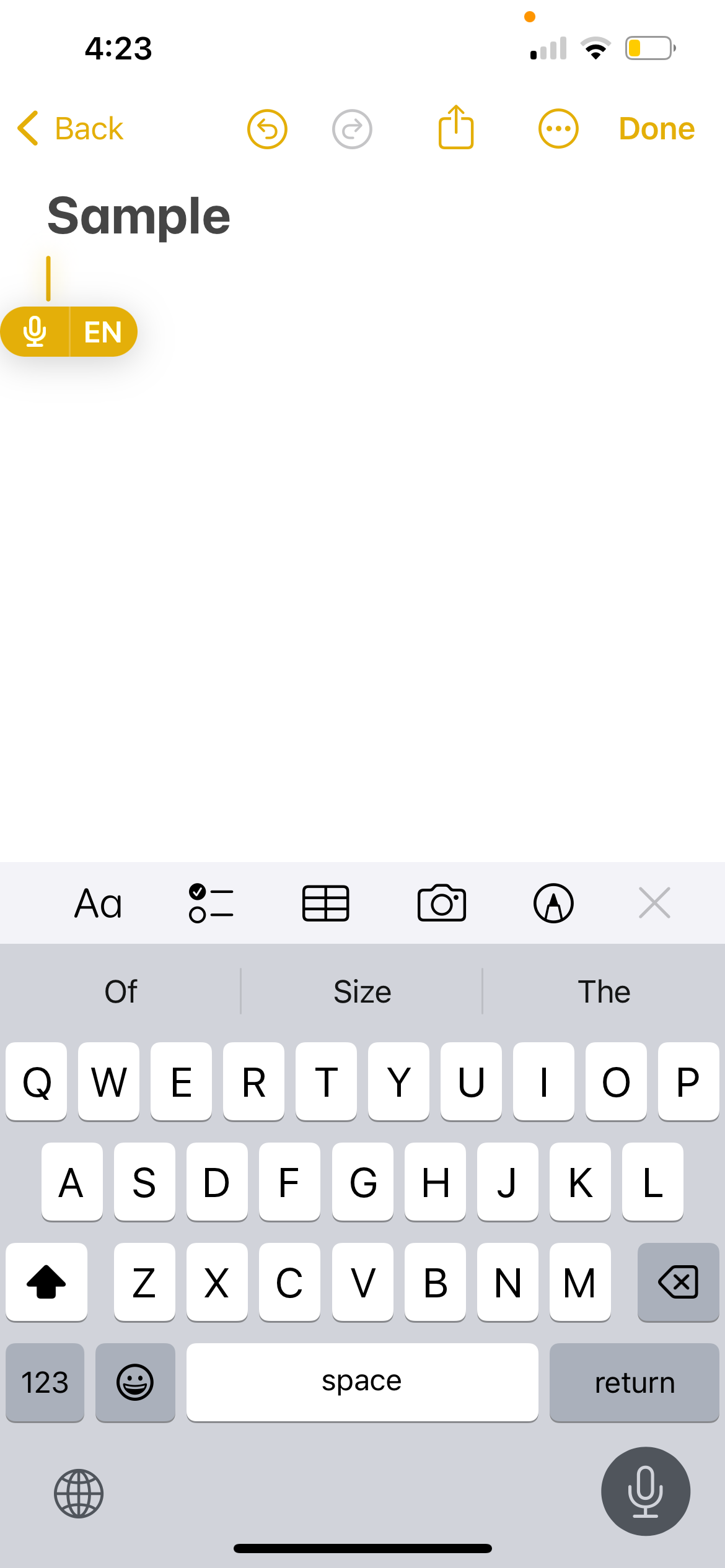
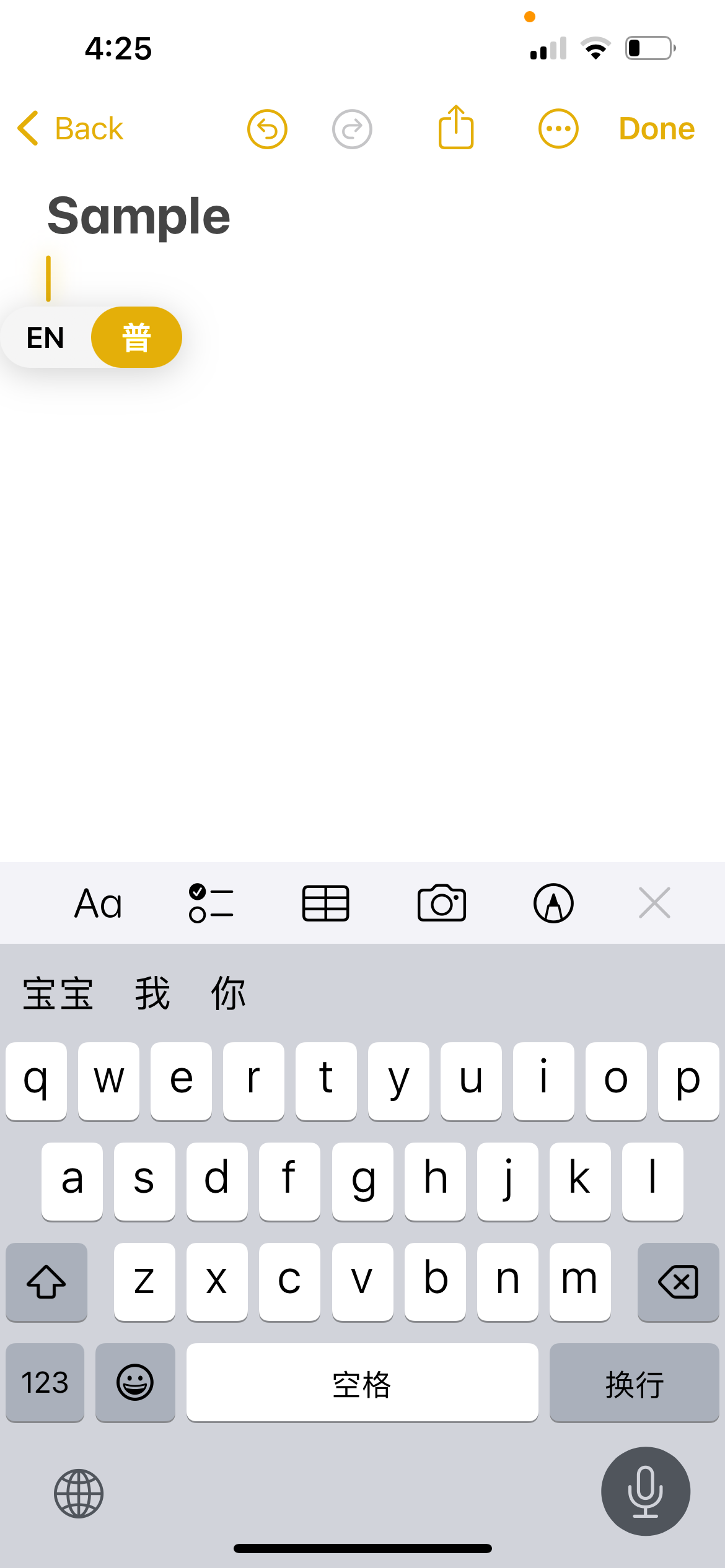
Diktat ist nicht für alle Sprachen verfügbar. Auf der Website von Apple finden Sie eine Liste der für das iPhone verfügbaren Diktiersprachen.
3. Siri und Diktieren in den Bildschirmzeiteinstellungen Ihres iPhones zulassen
Wenn das Diktieren auf Ihrem iPhone immer noch nicht funktioniert, kann es an den Bildschirmzeiteinstellungen Ihres iPhones liegen, die die Funktion einschränken können Diktierfunktion auf Ihrem Gerät.
Um dies zu überprüfen, gehen Sie zu Einstellungen > Bildschirmzeit > Inhalts- und Datenschutzbeschränkungen > Zugelassene Apps. Wenn Siri & Diktieren ausgeschaltet ist, schalten Sie es ein, damit Sie auf Ihrem iPhone die Diktierfunktion wieder verwenden können.
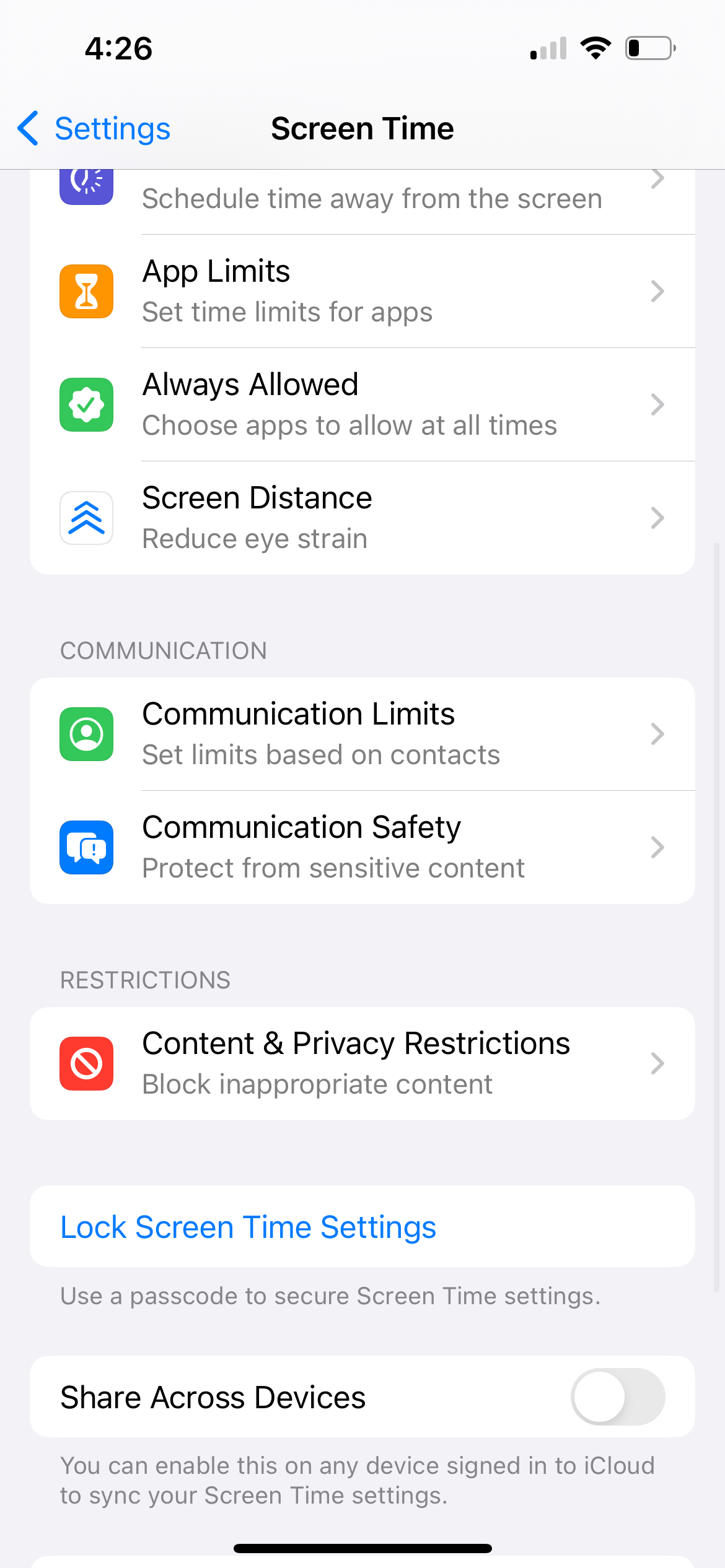
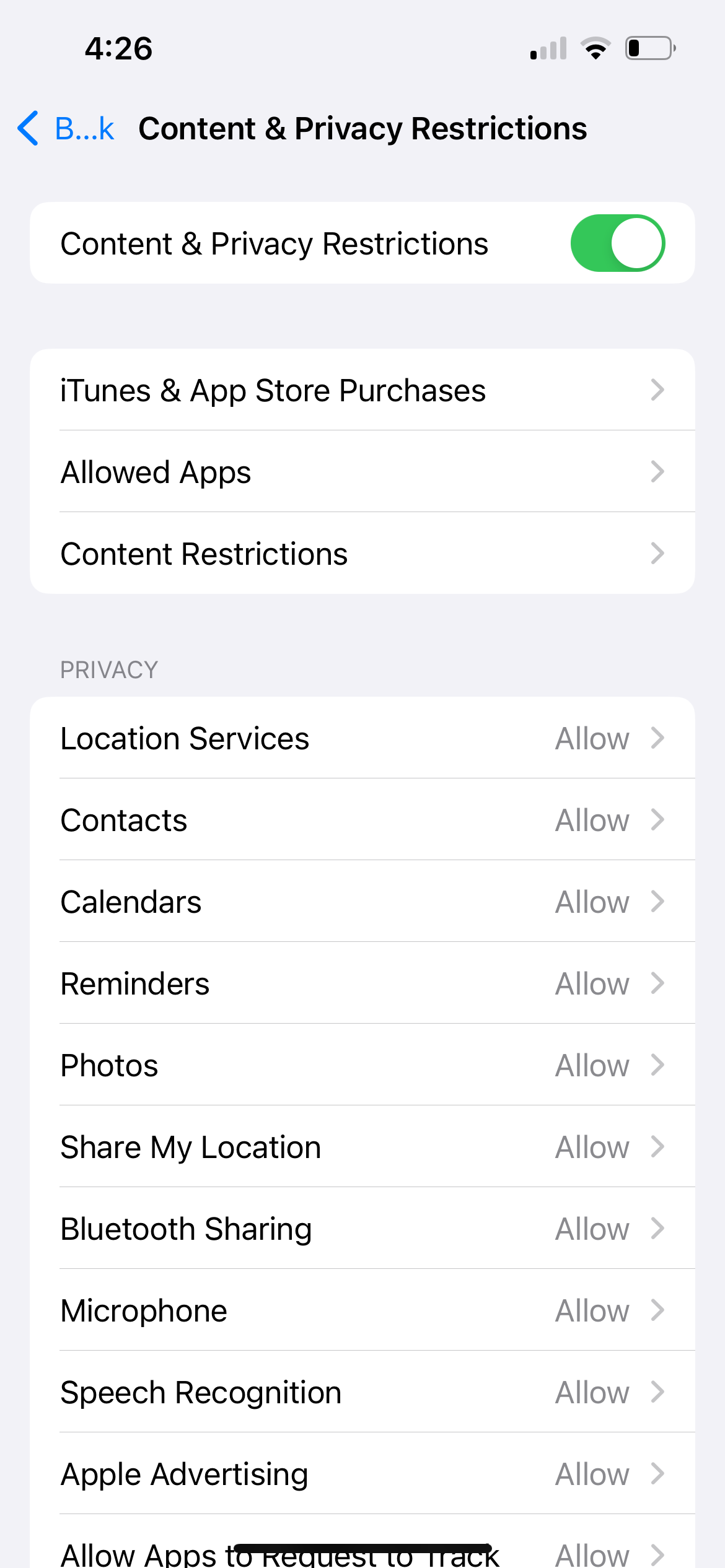
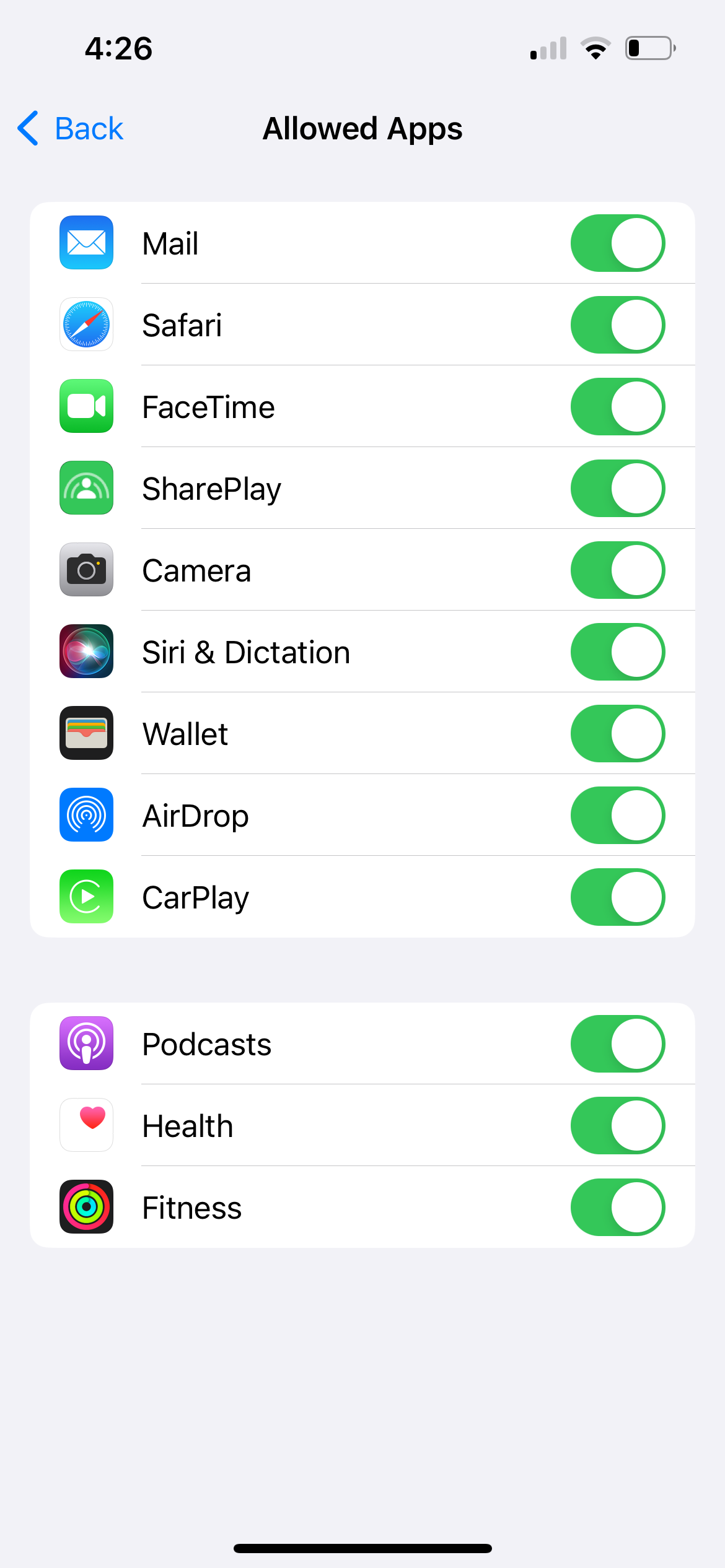
4. Testen Sie das Mikrofon Ihres iPhones
Wenn Sie alle richtigen Einstellungen vorgenommen haben, das Diktieren jedoch nicht funktioniert, liegt das Problem möglicherweise bei Ihnen Das Mikrofon des iPhones.
Eine schnelle Möglichkeit zum Testen besteht darin, einen kurzen Audioclip mit der Sprachnotiz-App Ihres iPhones aufzunehmen. Wenn es sich um ein Softwareproblem handelt, gibt es Lösungen, mit denen Sie das Mikrofon Ihres iPhones schnell reparieren können.
Wenn es sich jedoch um ein Hardwareproblem handelt, müssen Sie sich wahrscheinlich an den Apple Support oder einen von Apple autorisierten Serviceanbieter wenden.
5. Allgemeine Korrekturen: Starten Sie Ihr iPhone neu, aktualisieren Sie es oder setzen Sie es zurück
Wenn die oben genannten Lösungen als letzten Versuch fehlschlagen, können Sie einige allgemeine Korrekturen ausprobieren. Starten Sie zunächst Ihr iPhone neu. Dazu müssen Sie lediglich Ihr Gerät aus- und wieder einschalten.
Gehen Sie außerdem zu Einstellungen > Allgemein > Software-Update, um zu sehen, ob ein iOS-Update für Ihr Gerät verfügbar ist. Updates bringen Leistungsverbesserungen und Fehlerbehebungen mit sich. Versuchen Sie daher, Ihr iPhone zu aktualisieren, um zu sehen, ob das Diktatproblem dadurch behoben wird.
Schließlich können Sie alle Einstellungen auf Ihrem iPhone zurücksetzen. Durch diesen Vorgang werden alle Ihre iPhone-Einstellungen auf den Standardzustand zurückgesetzt, ohne dass Ihre wertvollen Daten gelöscht werden.
Gehen Sie zu Einstellungen > Allgemein > iPhone übertragen oder zurücksetzen > Zurücksetzen > Alle Einstellungen zurücksetzen. Der Vorgang dauert einige Zeit. Versuchen Sie ihn daher am besten nur, wenn Sie Ihr iPhone eine Zeit lang nicht verwenden müssen.
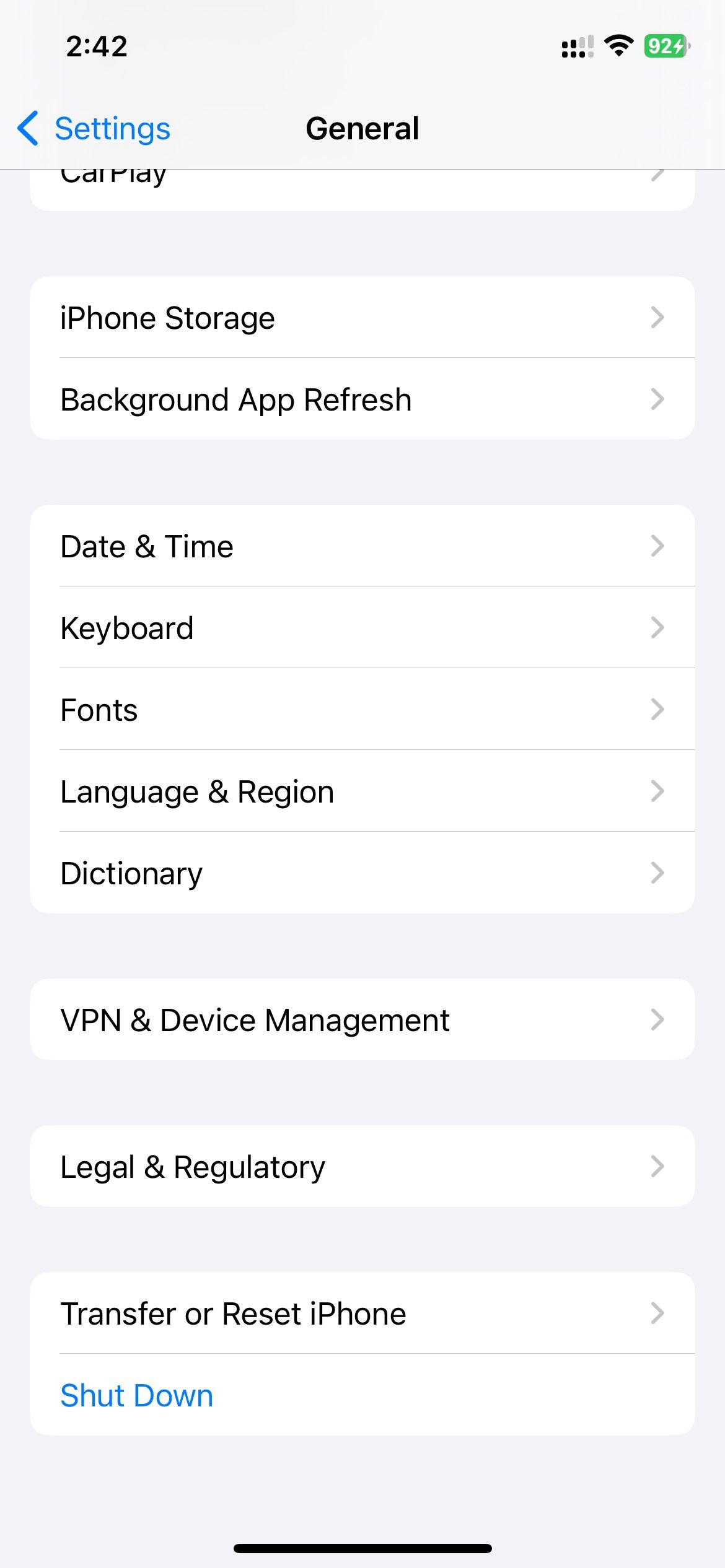
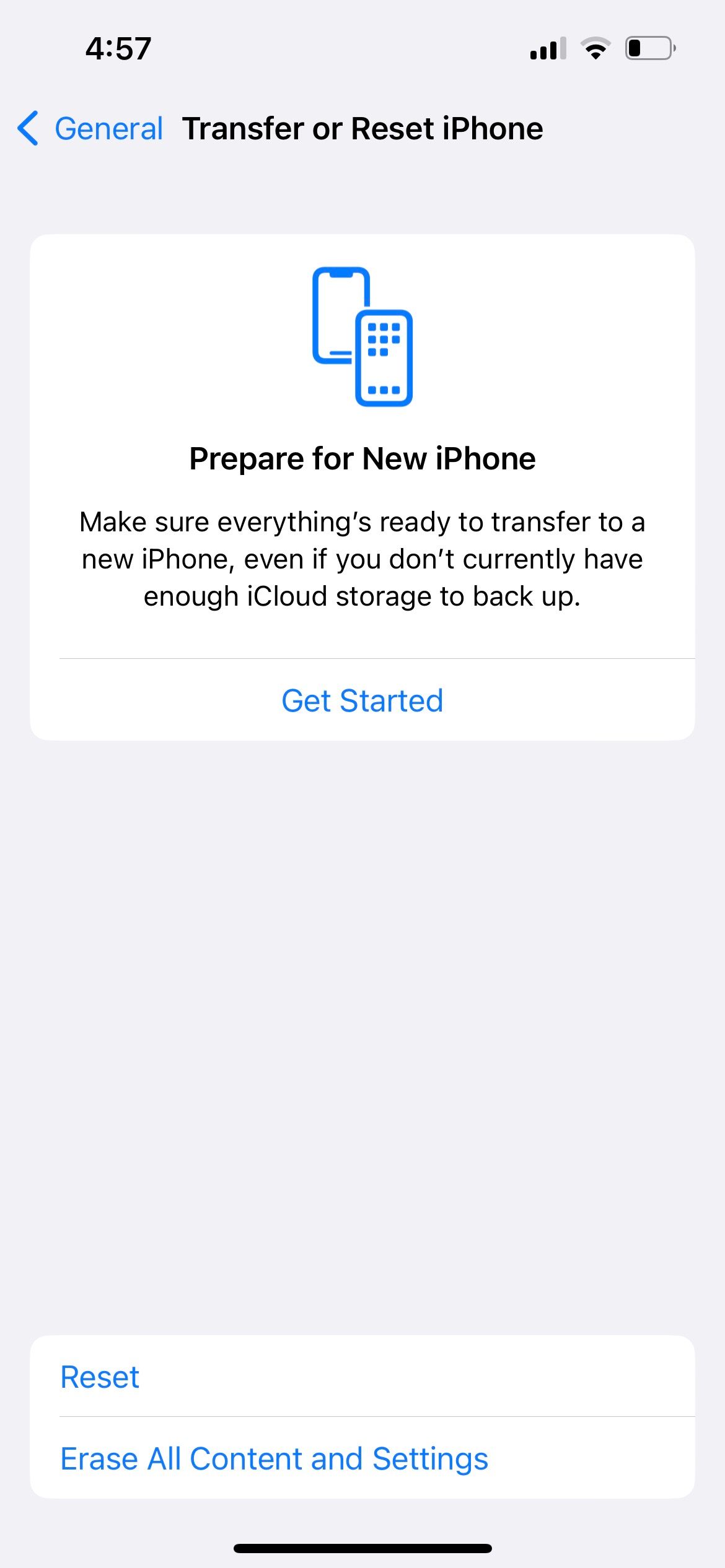
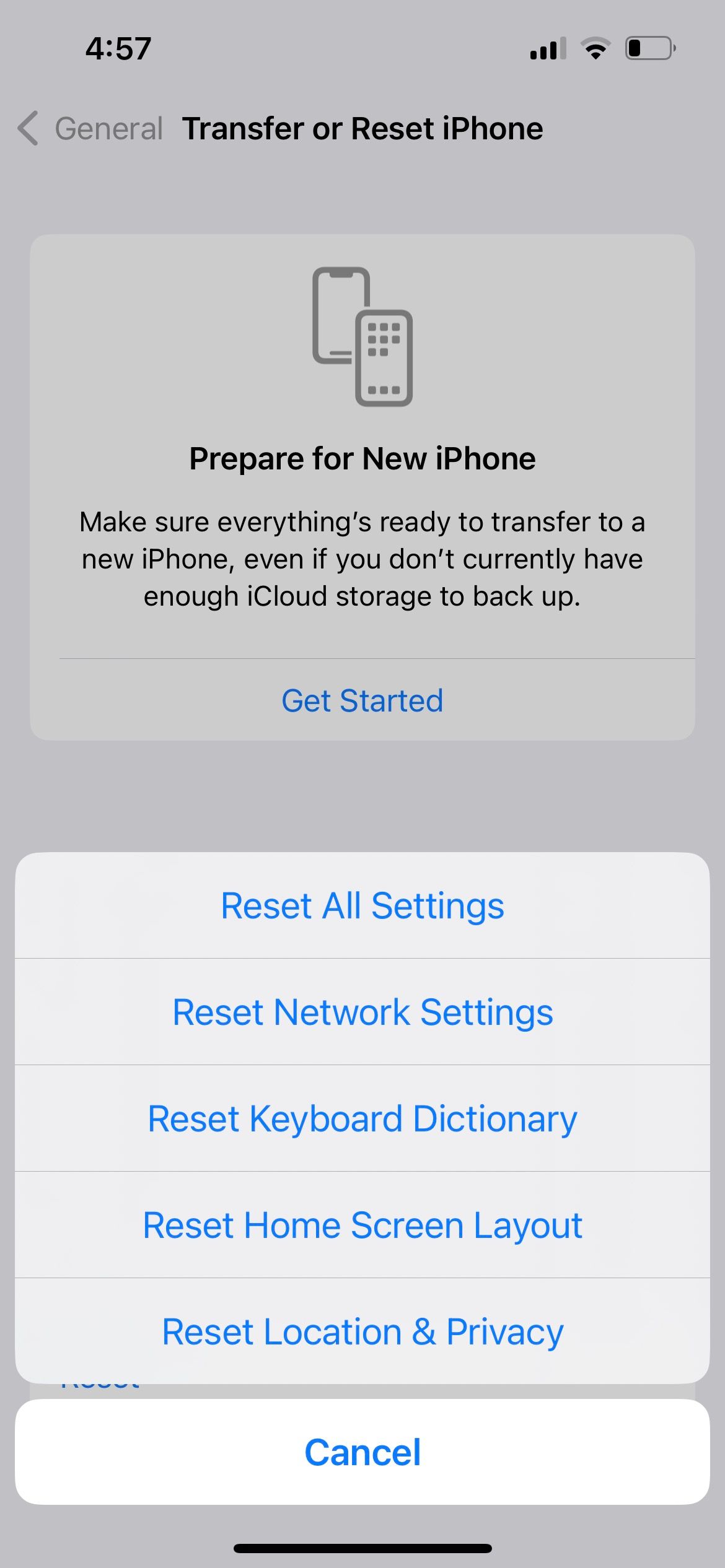
Zusammenfassend müssen Sie zunächst sicherstellen, dass das Diktat in der Einstellungen-App Ihres iPhones aktiviert ist. Fügen Sie dann der Tastatur die richtigen Sprachen hinzu und wechseln Sie zwischen Ihren bevorzugten Sprachen, bevor Sie diktieren.
Versuchen Sie außerdem, Ihr iPhone neu zu starten, zu aktualisieren oder zurückzusetzen. Wenn Sie vermuten, dass die Ursache in der Hardware liegt, wenden Sie sich für weitere Unterstützung am besten an den Apple Support oder einen autorisierten Apple Service Provider. In der Zwischenzeit können Sie auch einige iPhone-Diktier-Apps im App Store ausprobieren.
-
 So aktivieren oder deaktivieren Sie Smart App Control in Windows 11Haben Sie jemals eine App heruntergeladen, die mehr Ärger bereitete, als sie wert war? Wir waren alle dort. Glücklicherweise verfügt Windows 11 über e...Software-Tutorial Veröffentlicht am 05.11.2024
So aktivieren oder deaktivieren Sie Smart App Control in Windows 11Haben Sie jemals eine App heruntergeladen, die mehr Ärger bereitete, als sie wert war? Wir waren alle dort. Glücklicherweise verfügt Windows 11 über e...Software-Tutorial Veröffentlicht am 05.11.2024 -
 So reparieren Sie Google Maps, wenn es nicht funktioniertGoogle Maps ist oft ein zuverlässiger Reisebegleiter, doch gelegentliche Störungen können dazu führen, dass wir im Stich gelassen werden. Probleme wi...Software-Tutorial Veröffentlicht am 05.11.2024
So reparieren Sie Google Maps, wenn es nicht funktioniertGoogle Maps ist oft ein zuverlässiger Reisebegleiter, doch gelegentliche Störungen können dazu führen, dass wir im Stich gelassen werden. Probleme wi...Software-Tutorial Veröffentlicht am 05.11.2024 -
 4 Möglichkeiten, Hyper-V in Windows zu deaktivierenMethode 1: Verwenden der Systemsteuerung Die einfachste Methode zum Deaktivieren von Hyper-V ist die Verwendung der Systemsteuerung. Wiederholen Sie d...Software-Tutorial Veröffentlicht am 05.11.2024
4 Möglichkeiten, Hyper-V in Windows zu deaktivierenMethode 1: Verwenden der Systemsteuerung Die einfachste Methode zum Deaktivieren von Hyper-V ist die Verwendung der Systemsteuerung. Wiederholen Sie d...Software-Tutorial Veröffentlicht am 05.11.2024 -
 3 Möglichkeiten, die hohe Speicherauslastung von Safari auf dem Mac zu behebenGrundlegende Korrekturen Schließen Sie irrelevante Tabs: Schließen Sie die Tabs, die Sie in Safari nicht häufig verwenden. Jeder Tab nutzt den RAM Ihr...Software-Tutorial Veröffentlicht am 05.11.2024
3 Möglichkeiten, die hohe Speicherauslastung von Safari auf dem Mac zu behebenGrundlegende Korrekturen Schließen Sie irrelevante Tabs: Schließen Sie die Tabs, die Sie in Safari nicht häufig verwenden. Jeder Tab nutzt den RAM Ihr...Software-Tutorial Veröffentlicht am 05.11.2024 -
 Beheben Sie, dass ein unerwarteter Fehler aufgetreten ist und Roblox beendet werden mussWenn Sie gerne Spiele spielen, müssen Sie mit Roblox vertraut sein. Es ist eine sehr beliebte Gaming-Plattform. Manchmal kann jedoch bei der Verwendun...Software-Tutorial Veröffentlicht am 05.11.2024
Beheben Sie, dass ein unerwarteter Fehler aufgetreten ist und Roblox beendet werden mussWenn Sie gerne Spiele spielen, müssen Sie mit Roblox vertraut sein. Es ist eine sehr beliebte Gaming-Plattform. Manchmal kann jedoch bei der Verwendun...Software-Tutorial Veröffentlicht am 05.11.2024 -
 5 umweltfreundliche Möglichkeiten, die Leistung Ihres alternden PCs zu steigern1. Wärmeleitpaste reinigen und erneut auftragen Im Laufe der Zeit kann die zwischen Ihrem SoC und dem Kühlkörper aufgetragene Wärmeleitpaste aus...Software-Tutorial Veröffentlicht am 05.11.2024
5 umweltfreundliche Möglichkeiten, die Leistung Ihres alternden PCs zu steigern1. Wärmeleitpaste reinigen und erneut auftragen Im Laufe der Zeit kann die zwischen Ihrem SoC und dem Kühlkörper aufgetragene Wärmeleitpaste aus...Software-Tutorial Veröffentlicht am 05.11.2024 -
 So ändern Sie die Farbe der Taskleiste in Windows 11Das Ändern der Farbe der Taskleiste ist eine einfache, aber effektive Möglichkeit, der digitalen Leinwand Ihre eigene Note zu verleihen. Ganz gleich, ...Software-Tutorial Veröffentlicht am 05.11.2024
So ändern Sie die Farbe der Taskleiste in Windows 11Das Ändern der Farbe der Taskleiste ist eine einfache, aber effektive Möglichkeit, der digitalen Leinwand Ihre eigene Note zu verleihen. Ganz gleich, ...Software-Tutorial Veröffentlicht am 05.11.2024 -
 So deaktivieren Sie den Ton gesendeter Nachrichten auf iPhone und AndroidBenachrichtigungen und Töne informieren Sie über neue Nachrichten, aber einige Töne, wie der, wenn Sie eine Nachricht von Ihrem Telefon senden, sind m...Software-Tutorial Veröffentlicht am 05.11.2024
So deaktivieren Sie den Ton gesendeter Nachrichten auf iPhone und AndroidBenachrichtigungen und Töne informieren Sie über neue Nachrichten, aber einige Töne, wie der, wenn Sie eine Nachricht von Ihrem Telefon senden, sind m...Software-Tutorial Veröffentlicht am 05.11.2024 -
 iPhone oder iPad werden heiß? Erfahren Sie, warum und wie Sie das Problem beheben könnenAber es gibt einen Unterschied zwischen einem Gerät, das sich warm anfühlt, und einem, das überhitzt. Wir werden die Gründe herausfinden und besprech...Software-Tutorial Veröffentlicht am 05.11.2024
iPhone oder iPad werden heiß? Erfahren Sie, warum und wie Sie das Problem beheben könnenAber es gibt einen Unterschied zwischen einem Gerät, das sich warm anfühlt, und einem, das überhitzt. Wir werden die Gründe herausfinden und besprech...Software-Tutorial Veröffentlicht am 05.11.2024 -
 4 Korrekturen für Desktop-Verknüpfungen, die unter Windows 11 nicht funktionierenGrundlegende Korrekturen: Starten Sie den Computer neu: Manchmal ist ein Neustart alles, was Sie brauchen, weil er stark genug ist, um problematische...Software-Tutorial Veröffentlicht am 05.11.2024
4 Korrekturen für Desktop-Verknüpfungen, die unter Windows 11 nicht funktionierenGrundlegende Korrekturen: Starten Sie den Computer neu: Manchmal ist ein Neustart alles, was Sie brauchen, weil er stark genug ist, um problematische...Software-Tutorial Veröffentlicht am 05.11.2024 -
 So beheben Sie den Windows Update-Fehler 0x80070658: Schrittweise AnleitungUm eine optimale Computerleistung zu gewährleisten, ist die rechtzeitige Installation der neuesten Windows-Updates von entscheidender Bedeutung. Währe...Software-Tutorial Veröffentlicht am 05.11.2024
So beheben Sie den Windows Update-Fehler 0x80070658: Schrittweise AnleitungUm eine optimale Computerleistung zu gewährleisten, ist die rechtzeitige Installation der neuesten Windows-Updates von entscheidender Bedeutung. Währe...Software-Tutorial Veröffentlicht am 05.11.2024 -
 So verwenden Sie KI zur Analyse von Excel-DatenMicrosofts Copilot AI wurde in seiner Suite wichtiger Anwendungen eingeführt, einschließlich der seit langem laufenden Tabellenkalkulationsplattform E...Software-Tutorial Veröffentlicht am 05.11.2024
So verwenden Sie KI zur Analyse von Excel-DatenMicrosofts Copilot AI wurde in seiner Suite wichtiger Anwendungen eingeführt, einschließlich der seit langem laufenden Tabellenkalkulationsplattform E...Software-Tutorial Veröffentlicht am 05.11.2024 -
 6 Möglichkeiten, das Problem zu beheben, dass AirTags nicht in „Find My“ angezeigt werdenVon der Verfolgung Ihrer Autoschlüssel bis hin zur Kontrolle Ihrer Haustiere sind die Einsatzmöglichkeiten von Apple AirTags vielfältig. Diese AirTags...Software-Tutorial Veröffentlicht am 05.11.2024
6 Möglichkeiten, das Problem zu beheben, dass AirTags nicht in „Find My“ angezeigt werdenVon der Verfolgung Ihrer Autoschlüssel bis hin zur Kontrolle Ihrer Haustiere sind die Einsatzmöglichkeiten von Apple AirTags vielfältig. Diese AirTags...Software-Tutorial Veröffentlicht am 05.11.2024 -
 Windows Update-Fehler 0x800f0985: So beheben Sie ihn unter Windows 11Windows-Updates sind notwendig, es können jedoch manchmal unvermeidbare Probleme während des Update-Vorgangs auftreten, wie z. B. der Windows-Update-F...Software-Tutorial Veröffentlicht am 05.11.2024
Windows Update-Fehler 0x800f0985: So beheben Sie ihn unter Windows 11Windows-Updates sind notwendig, es können jedoch manchmal unvermeidbare Probleme während des Update-Vorgangs auftreten, wie z. B. der Windows-Update-F...Software-Tutorial Veröffentlicht am 05.11.2024 -
 Offizielle Windows 11 24H2 ISO-Version – Herunterladen und Offline-InstallationApropos Veröffentlichungsdatum von Windows 11 24H2: Microsoft hat behauptet, dass es ab dem 1. Oktober 2024 verfügbar ist. Wie können Sie also Windows...Software-Tutorial Veröffentlicht am 05.11.2024
Offizielle Windows 11 24H2 ISO-Version – Herunterladen und Offline-InstallationApropos Veröffentlichungsdatum von Windows 11 24H2: Microsoft hat behauptet, dass es ab dem 1. Oktober 2024 verfügbar ist. Wie können Sie also Windows...Software-Tutorial Veröffentlicht am 05.11.2024
Chinesisch lernen
- 1 Wie sagt man „gehen“ auf Chinesisch? 走路 Chinesische Aussprache, 走路 Chinesisch lernen
- 2 Wie sagt man auf Chinesisch „Flugzeug nehmen“? 坐飞机 Chinesische Aussprache, 坐飞机 Chinesisch lernen
- 3 Wie sagt man auf Chinesisch „einen Zug nehmen“? 坐火车 Chinesische Aussprache, 坐火车 Chinesisch lernen
- 4 Wie sagt man auf Chinesisch „Bus nehmen“? 坐车 Chinesische Aussprache, 坐车 Chinesisch lernen
- 5 Wie sagt man „Fahren“ auf Chinesisch? 开车 Chinesische Aussprache, 开车 Chinesisch lernen
- 6 Wie sagt man Schwimmen auf Chinesisch? 游泳 Chinesische Aussprache, 游泳 Chinesisch lernen
- 7 Wie sagt man auf Chinesisch „Fahrrad fahren“? 骑自行车 Chinesische Aussprache, 骑自行车 Chinesisch lernen
- 8 Wie sagt man auf Chinesisch Hallo? 你好Chinesische Aussprache, 你好Chinesisch lernen
- 9 Wie sagt man „Danke“ auf Chinesisch? 谢谢Chinesische Aussprache, 谢谢Chinesisch lernen
- 10 How to say goodbye in Chinese? 再见Chinese pronunciation, 再见Chinese learning

























